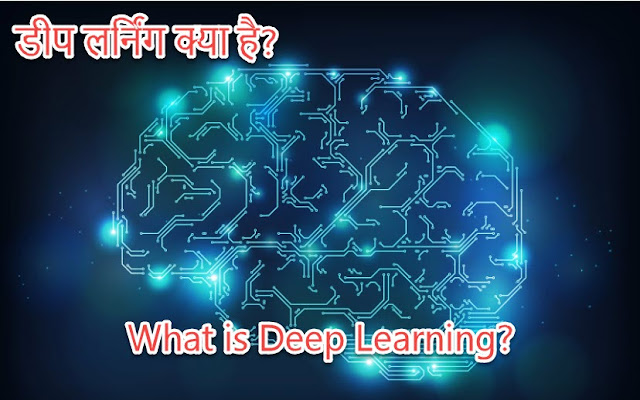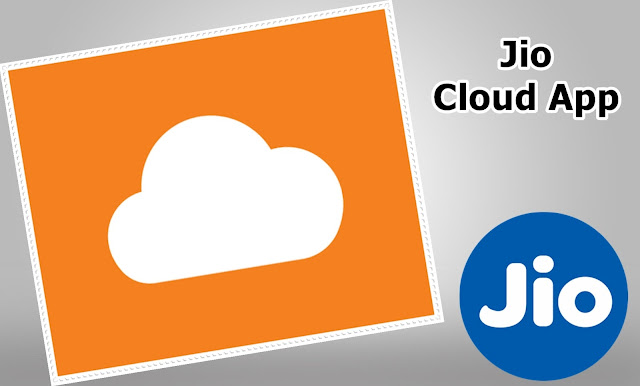ms dos का कलर बदले
हम में से कई लोग कमांड प्रमोट या ms dos का इस्तेमाल करते हैं.
msdos एक बहुत ही उपयोगी ऍप्लिकेशन हैं जिसके जरिये हम कई कार्य कर सकते हैं.
जैसे :- अपने window को fat से ntfs में बदलना या फाईलो को tree veiw में देखना या अगर आपकी window में यदि कोई फाइल ख़राब या पुरी window ही ख़राब/correpted हो गई हो तो आप अपना ज़रूरी काम msdos के ज़रिये भी कर सकते हैं.
लकिन मैं आपको ये सब अपनी अगली पोस्ट में बताऊंगा.
फिलहाल मैं आपको msdos की काली पृष्ठभूमि/background का रंग बदलना बताने जा रहा हूँ.
क्योंकि msdos की काली पृष्ठभूम/background कई लोगो को पसंद नही आती.
आप इसे अपने मन मुताबिक रंग में भी बदल सकते हैं.
msdos एक बहुत ही उपयोगी ऍप्लिकेशन हैं जिसके जरिये हम कई कार्य कर सकते हैं.
जैसे :- अपने window को fat से ntfs में बदलना या फाईलो को tree veiw में देखना या अगर आपकी window में यदि कोई फाइल ख़राब या पुरी window ही ख़राब/correpted हो गई हो तो आप अपना ज़रूरी काम msdos के ज़रिये भी कर सकते हैं.
लकिन मैं आपको ये सब अपनी अगली पोस्ट में बताऊंगा.
फिलहाल मैं आपको msdos की काली पृष्ठभूमि/background का रंग बदलना बताने जा रहा हूँ.
क्योंकि msdos की काली पृष्ठभूम/background कई लोगो को पसंद नही आती.
आप इसे अपने मन मुताबिक रंग में भी बदल सकते हैं.
सबसे पहले आप Start Menu —->में जाए
फिर All Proograme में से —>Accessioies में जाये
फिर वहां से comand prompt को खोले.
फिर All Proograme में से —>Accessioies में जाये
फिर वहां से comand prompt को खोले.
या फिर आप win key+R दबाये और CMD टाइप करे.
जब आपका commond prompt या msdos खुल जाये तो उसका पृष्ठभूमि/background
का रंग परिवर्तन के लिए नीचे दिए गए कमांड का उपयोग करे——>
का रंग परिवर्तन के लिए नीचे दिए गए कमांड का उपयोग करे——>
COLOR 17
उदहारण :- अगर आपको इसका रंग नीला करना हैं तो आप इस कमांड का उपयोग करे….
COLOR 17
आप रंगों के कोड का इस्तेमाल “COLOR” के बाद करे और अपने मन मुताबिक रंग पाये..
0 = Black 8 = Gray
1 = Blue 9 = Light Blue
2 = Green A = Light Green
3 = Aqua B = Light Aqua
4 = Red C = Light Red
5 = Purple D = Light Purple
6 = Yellow E = Light Yellow
7 = White F = Bright White
और यदि आपको इसे इस्तेमाल करने में कोई परेशानी हो तो आप ALT+SPACE और select “Properties | Colors” से भी इसका रंग बदल सकते हैं.
1 = Blue 9 = Light Blue
2 = Green A = Light Green
3 = Aqua B = Light Aqua
4 = Red C = Light Red
5 = Purple D = Light Purple
6 = Yellow E = Light Yellow
7 = White F = Bright White
और यदि आपको इसे इस्तेमाल करने में कोई परेशानी हो तो आप ALT+SPACE और select “Properties | Colors” से भी इसका रंग बदल सकते हैं.